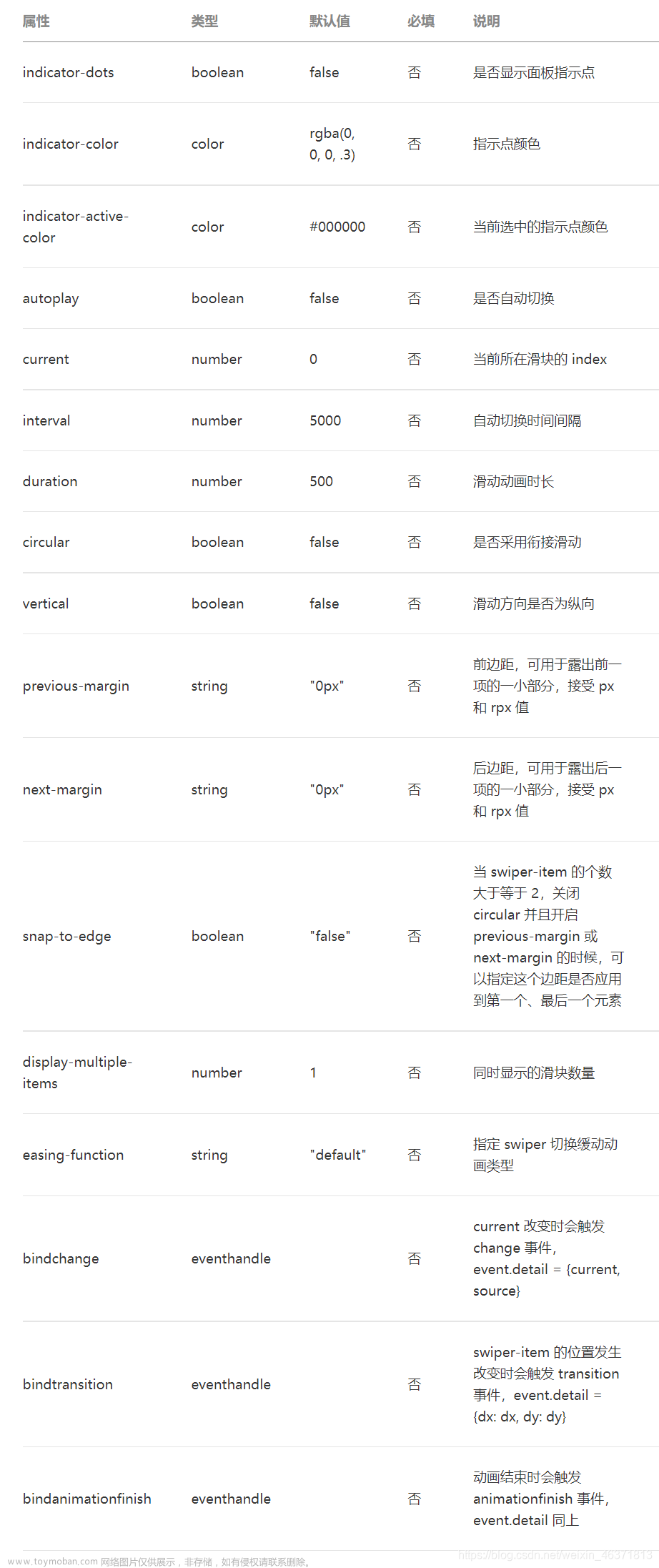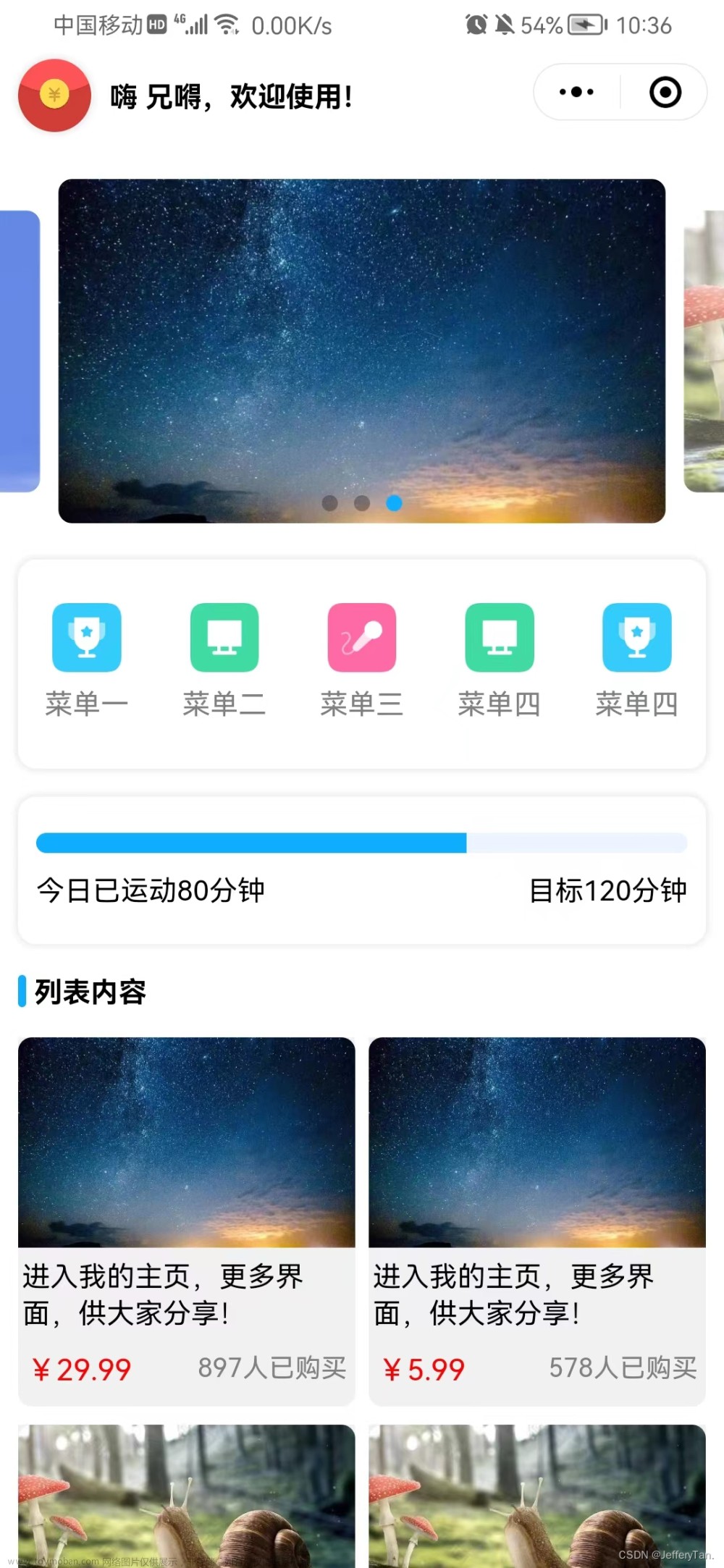效果

技术选取
前端框架用的是vue3,使用的组件库为element-plus以及vant4
引入element-plus和vant4
安装element-plus
cnpm install element-plus --save安装按需导入
cnpm install -D unplugin-vue-components unplugin-auto-import安装Vant
cnpm i vant按需加载插件
cnpm i unplugin-vue-components -D修改vite.config.js配置按需加载
import AutoImport from 'unplugin-auto-import/vite'
import Components from 'unplugin-vue-components/vite'
import {ElementPlusResolver, VantResolver} from 'unplugin-vue-components/resolvers'
plugins: [
vue(),
AutoImport({
resolvers: [ElementPlusResolver()],
}),
Components({
resolvers: [ElementPlusResolver(), VantResolver()]
}),
],vant4的Swipe 轮播
基础用法
<van-swipe class="my-swipe" :autoplay="3000" indicator-color="white">
<van-swipe-item>1</van-swipe-item>
<van-swipe-item>2</van-swipe-item>
<van-swipe-item>3</van-swipe-item>
<van-swipe-item>4</van-swipe-item>
</van-swipe>
<style>
.my-swipe .van-swipe-item {
color: #fff;
font-size: 20px;
line-height: 150px;
text-align: center;
background-color: #39a9ed;
}
</style>
API
Swipe Props
参数 说明 类型 默认值 autoplay 自动轮播间隔,单位为 ms number | string - duration 动画时长,单位为 ms number | string 500initial-swipe 初始位置索引值 number | string 0width 滑块宽度,单位为 pxnumber | string autoheight 滑块高度,单位为 pxnumber | string autoloop 是否开启循环播放 boolean trueshow-indicators 是否显示指示器 boolean truevertical 是否为纵向滚动 boolean falsetouchable 是否可以通过手势滑动 boolean truestop-propagation 是否阻止滑动事件冒泡 boolean truelazy-render 是否延迟渲染未展示的轮播 boolean falseindicator-color 指示器颜色 string #1989faSwipe Events
事件名 说明 回调参数 change 每一页轮播结束后触发 index: number drag-start v4.0.9当用户开始拖动轮播组件时触发 { index: number } drag-end v4.0.9当用户结束拖动轮播组件时触发 { index: number } SwipeItem Events
事件名 说明 回调参数 click 点击时触发 event: MouseEvent Swipe 方法
通过 ref 可以获取到 Swipe 实例并调用实例方法,详见组件实例方法。
方法名 说明 参数 返回值 prev 切换到上一轮播 - - next 切换到下一轮播 - - swipeTo 切换到指定位置 index: number, options: SwipeToOptions - resize 外层元素大小或组件显示状态变化时,可以调用此方法来触发重绘 - - 类型定义
组件导出以下类型定义:
import type { SwipeProps, SwipeInstance, SwipeToOptions } from 'vant';
SwipeInstance是组件实例的类型,用法如下:文章来源:https://www.toymoban.com/news/detail-475394.htmlimport { ref } from 'vue'; import type { SwipeInstance } from 'vant'; const swipeRef = ref<SwipeInstance>(); swipeRef.value?.next();SwipeToOptions 格式
名称 说明 类型 immediate 是否跳过动画 boolean Swipe Slots
名称 说明 参数 default 轮播内容 - indicator 自定义指示器 { active: number, total: number } 主题定制
样式变量
组件提供了下列 CSS 变量,可用于自定义样式,使用方法请参考 ConfigProvider 组件。文章来源地址https://www.toymoban.com/news/detail-475394.html
名称 默认值 描述 --van-swipe-indicator-size 6px - --van-swipe-indicator-margin var(--van-padding-sm) - --van-swipe-indicator-active-opacity 1 - --van-swipe-indicator-inactive-opacity 0.3 - --van-swipe-indicator-active-background var(--van-primary-color) - --van-swipe-indicator-inactive-background var(--van-border-color) -
我的代码
<template>
<van-swipe :autoplay="3000" indicator-color="white">
<van-swipe-item v-for="(item,index) in sliderList.list" :key="index">
<el-image :fit="fill" :src="item"/>
</van-swipe-item>
</van-swipe>
</template>
<script setup>
import {reactive} from "vue";
//轮播图片数组600-250
const sliderList = reactive({
list: [
"http://ip:8888/group1/M00/00/00/rBoX5mR3blSAKeHfAADogBdgrh8622.png",
"http://ip:8888/group1/M00/00/00/rBoX5mR1i1iAYkwkAAQrnM0oH_U695.png",
"http://ip:8888/group1/M00/00/00/rBoX5mR1i_eATaX7AAHRPx-qWaI436.png",
]
})
</script>
<style scoped>
</style>到了这里,关于移动端的轮播图的文章就介绍完了。如果您还想了解更多内容,请在右上角搜索TOY模板网以前的文章或继续浏览下面的相关文章,希望大家以后多多支持TOY模板网!